Annuncio pubblicitario
 Sappiamo tutti l'importanza di mantenere i backup e in passato abbiamo coperto parecchi strumenti per il backup dei file importanti. Fbackup è un altro strumento del genere, ha alcune caratteristiche piuttosto distintive che dovresti considerare quando scegli il tuo software di backup ideale.
Sappiamo tutti l'importanza di mantenere i backup e in passato abbiamo coperto parecchi strumenti per il backup dei file importanti. Fbackup è un altro strumento del genere, ha alcune caratteristiche piuttosto distintive che dovresti considerare quando scegli il tuo software di backup ideale.
Puoi scaricare e installare Fbackup da Qui. Una volta installato, è possibile creare processi di backup per eseguire rapidamente il backup dei file desiderati.
Creare un lavoro, specificare la destinazione in cui si desidera eseguire il backup (locale, esterno o di rete), specificare le directory, includere o escludere file utilizzando caratteri jolly, crittografare e proteggere con password i file di backup e si dispone di un processo di backup impostare.

È quindi possibile specificare se si desidera eseguire qualsiasi azione prima o dopo il backup e pianificare quando si desidera eseguire i backup. Fin qui tutto bene, fa praticamente tutto ciò che ti aspetteresti da un programma di backup. Ma aspetta, c'è di più, qualcosa che distingue Fbackup dagli altri software di backup disponibili.
Sono i plugin. Fbackup supporta plug-in che consentono di eseguire backup migliori dei dati del programma. Quali sono i dati del programma, chiedi? Ad esempio, consideriamo Firefox, tutte le estensioni installate, i segnalibri creati e altre modifiche e personalizzazioni eseguite: costituiscono i dati del programma per Firefox. Qualcosa che non viene fornito con il software e qualcosa che potresti perdere in caso di crash del disco rigido o di reinstallazione del sistema operativo.
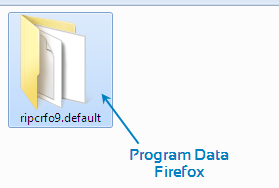
Gli utenti esperti suggerirebbero di eseguire i backup della directory% APPDATA%, che includerebbe i dati del programma per un numero di programmi. Tuttavia, Fbackup rende l'attività ancora più semplice e quasi un gioco da ragazzi con l'aiuto dei plugin.
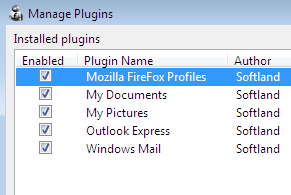
Tutto quello che devi fare è visitare il pagina dei plug-in (è per Fbackup e Backup4All-un'altra soluzione di backup dello stesso sviluppatore ma non gratuita) e scarica il plug-in richiesto. Ci sono plugin per una vasta gamma di software.
Puoi trovare plugin per Firefox, iTunes, RoboForm, Pidgin, Photoshop, Picasa per citarne alcuni. Ogni plugin ti offre un modo semplice per eseguire il backup del tuo profilo / impostazioni in quel programma in modo da poterlo ripristinare facilmente in seguito.
Una volta ottenuto il plugin dalla tua parte dei tubi, vai su Strumenti> Plugin. Puoi aggiungere, rimuovere, abilitare disabilitare i plugin da qui. Con l'aggiunta dei plug-in, ora è possibile trovare la voce corrispondente nella scheda Origini durante l'impostazione dei processi di backup. Ecco un esempio con il plug-in di backup di Firefox installato:
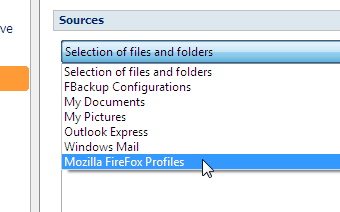
fbackup rende davvero semplice il backup dei dati del programma insieme ad altri file importanti. L'interfaccia è semplice e pulita per l'utente normale senza troppe opzioni.
Sarebbe interessante sapere quale soluzione di backup utilizzeresti? Considereresti Fbackup per il suo plugin e la sua facilità d'uso? Dai voce ai commenti e attenua la nostra curiosità!
Sono Varun Kashyap dall'India. Sono appassionato di computer, programmazione, Internet e tecnologie che li guidano. Amo la programmazione e spesso sto lavorando a progetti in Java, PHP, AJAX ecc.

